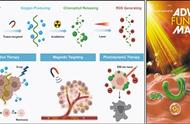四、检查无线桥接设置是否成功
1、在浏览器中,输入副路由器新的IP地址,重新登录到副路由器的设置页面。
注意:设置无线桥接后,副路由器将不能用原来的设置网址登录了,需要使用修改后的IP地址(所以刚刚要求记住那个IP地址),才能登录到设置页面。

2、点击“应用管理”——“无线桥接”——可以看到“桥接状态为”,如果显示:桥接成功,说明两个TP-Link无线路由器桥接设置成功。

五、调整副路由器位置
如果副路由器所在的位置,距离主路由器太近了,将无法起到增强WiFi信号的目的;如果副路由器距离主路由器太远,那么无线桥接后副路由器网络稳定性很差。
建议大家把副路由器摆放在主路由器和原来无线信号较差区域的中间位置,而不要直接放在原来信号差的位置。
其他:
副路由器的IP地址,一定要修改成与主路由器的IP地址,在同一个网段,否则无线桥接设置完成后,将无法打开副路由器的设置页面。
目前很多品牌的无线路由器,在设置无线桥接的时候,都具备自动修改IP地址的功能,或者会提示用户修改IP地址。
,